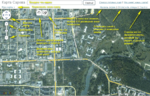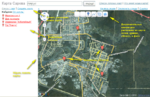Форумы: О сайте 
Последние на форуме:Желтые страницы: представителям организаций23 янв’22, 10:20 Как пользоваться картой 21 сен’16, 16:45 История "Желтых страниц Сарова" 12 мая’16, 21:43 Срок жизни объявлений 25 июл’13, 12:57 пора создать форум-референдум 23 янв’13, 13:22 как посмотрить клики? 15 сен’12, 02:59 Все темы форума » | Картой нашей пользоваться не просто, а очень просто. В принципе, все делалось чтобы было интуитивно понятно куда и что, но если что-то непонятно, то прочтите этот текст и вопросы должны отпасть. Если они еще остались, или что-то не работает, или работает не так — спрашивайте в комментариях — отвечаем. 0Адрес у карты простой: http://sarov.net/map/ или можно http://map.sarov.net Интерфейс у нее стандартный, вроде ничего сложного. 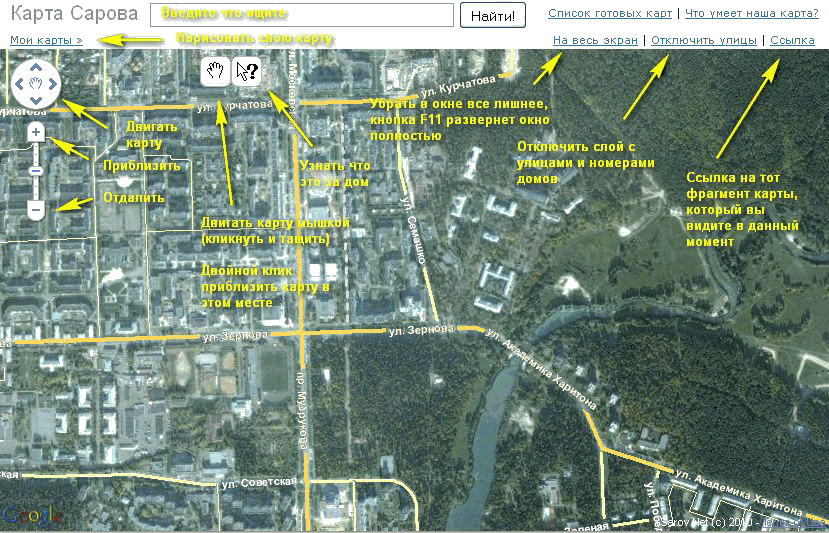 Кроме стандартных возможностей, карту можно двигать стрелками клавиатуры, а приближать-удалять колесиком мышки. Двойной клик в точку на карте приближает ее именно в то место, куда вы ткнули. Чтобы получить подсказку по ближайшему дому нужно переключиться на стрелочку со знаком вопроса, а потом кликнуть в нужный дом. Поиск идет в радиусе 100 метров вокруг клика, выдает ближайший найденный объект. В строке поиска можно набрать адрес или название, которое ищете, нужный адрес отмечается на карте красным маркером, и он же появляется в списке слева. Каждой точке — один объект слева в списке. Можно кликать туда или сюда — куда больше нравится. Кликнув в «Мои карты» можно раскрыть дополнительную панель. 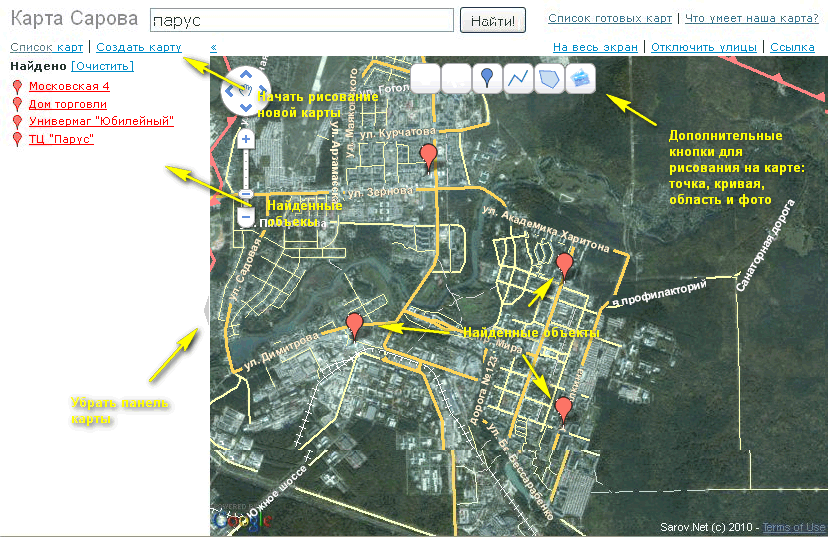 Как поставить ссылку Если вам где-то на другом сайте или форуме нужно указать где именно находится нужный адрес, можно указать его прямо в ссылке http://www.sarov.net/map/?s=Курчатова+8/2 — ткнувший на эту ссылку увидит нужный участок карты и дом, отмеченный красным маркером. Можно отметить сразу несколько домов, перечислив их через точку с запятой. Например, так: http://www.sarov.net/map/?s=Силкина+2а;8а;12а или так: http://www.sarov.net/map/?s=Силкина+10/1;Советская+10а. Строка запроса адреса в браузере ограничена, что-то вроде 256 байт, весь город туда не вобьешь. Если нужно что-то сложнее, например, отметить много точек (магазинов), подписать их собственными именами, проложить маршрут и так далее, для этого существует... Создание и редактирование своих карт Поверх нашей карты города вы можете наставить своих меток, начертить кривых, закрасить какие-либо области цветом или воткнуть фото. Фотка будет стоять как отдельная метка, просто наложить фото поверх карты — нельзя. Ну, например, обозначить свои магазины в разных районах, или нарисовать маршрут от дома до работы, и так далее. 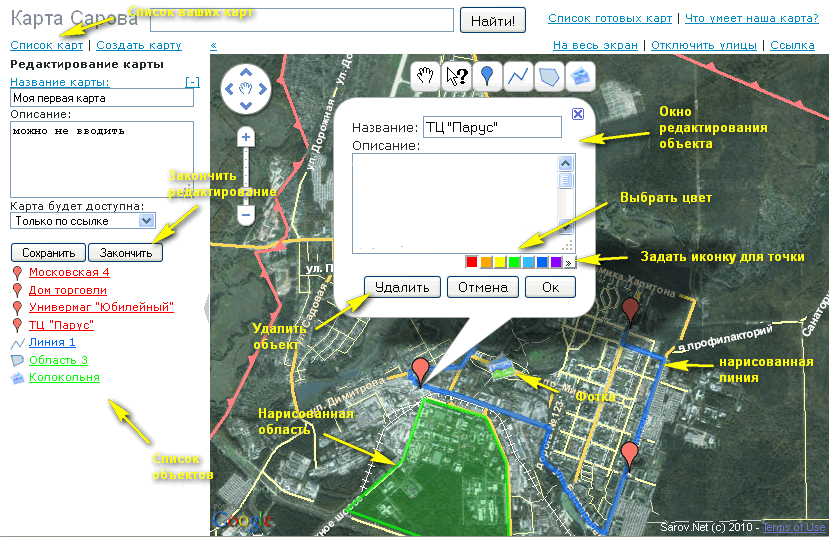 Все вами нарисованное будет называться просто «карта», вы можете сохранить ее, и у нее может быть три разных уровня доступа: 1. Только по ссылке — каждой карте назначается «секретная» ссылка, и кто-либо не сможет увидеть вашу карту, если он не знает этой секретной ссылки. 2. Всем в общем списке. У нас на сайте есть список общедоступных карт, где любой пользователь сможет увидеть вашу карту. 3. Только мне — карта будет доступна только вам, другие пользователи никогда не узнают о ее существовании. Для рисования карт лучше зарегистрироваться у нас на сайте, тогда сайт сможет узнавать вас и хранить список ваших карт, давать вам доступ на редактирование и все такое. Если у вас есть аккаунт в социальных сетях, просто нажмите в правом верхнем углу на нужную иконку, и регистрация будет выполнена автоматически. Для рисования выберите тип объекта (нажмите на кнопку сверху карты), который хотите поставить на карту, а затем кликайте в нужное место. Линии и области рисуются последовательно, точка за точкой. Вы можете удалить лишнюю точку, дважды кликнув на нее, но вставить новую точку в середину нельзя. Поэтому желательно заранее наметить — где и какие точки вы будете ставить, ну, или просто удалить и нарисовать линию или область заново. Можно менять цвет точек, линий или областей. Для одной точки можно задать иконку — это должна быть gif, jpg или png картинка размером 32 на 32 пикселя. Нарисовав линию, можно узнать ее длину — расстояние в метрах. Нарисовав область, можно узнать ее площадь. Не забывайте сохранять карту. Нажав кнопку «Завершить» вы получите ссылку на вашу карту, а сама карта будет сохранена в списке ваших карт. В дальнейшем вы всегда можете вернуться к ее редактированию, ссылка на карту останется прежней.  0 0      
НаписатьЕсли вы хотите ответить кому-то, нажмите ссылку "Ответить" под его комментарием. Другие советы | Новая тема |